ASRock Z87 Extreme4__TB4: 1 はじめに
1 はじめに: ASRock Z87 Extreme4__TB4
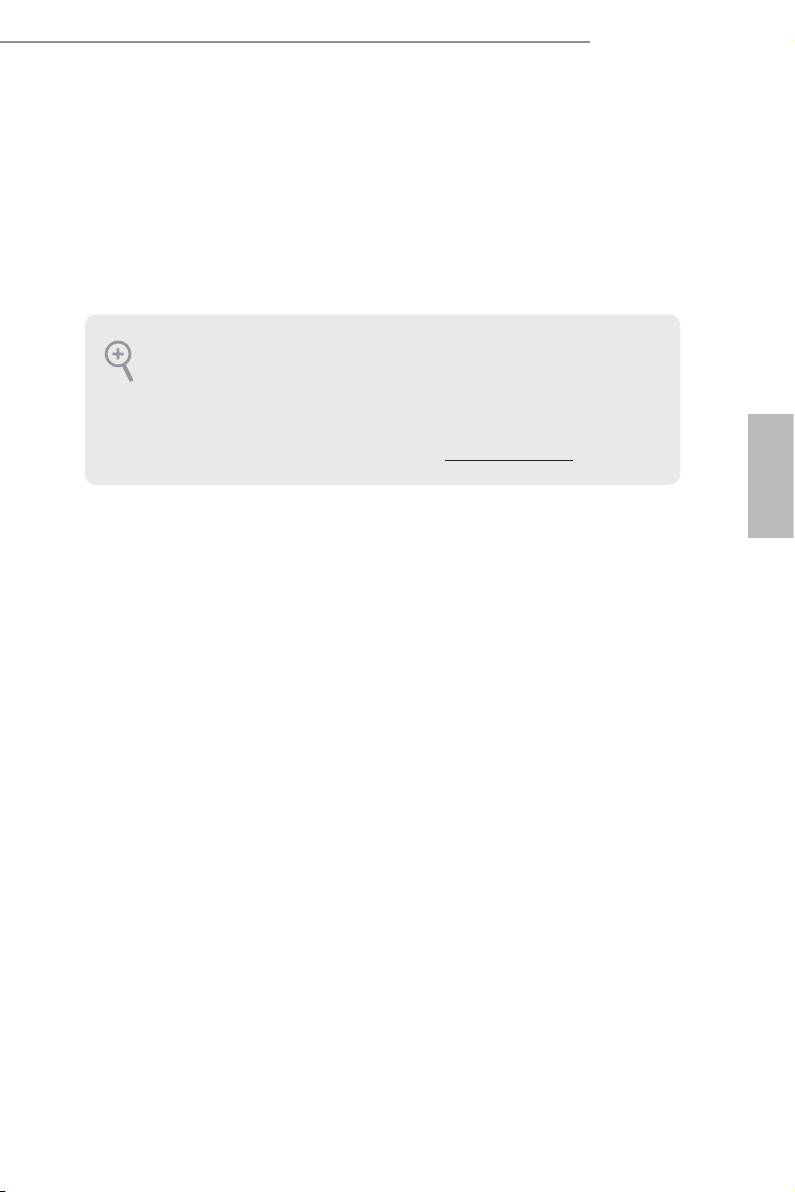
Z87 Extreme4/TB4
1 はじめに
ASRock Z87 Extreme4/TB4 マザーボードをお買い上げいただきまして誠にありが
とうございます。ASRock Z87 Extreme4/TB4 マザーボードは、ASRock の一貫した
厳格な品質管理の下で製造された信頼性の高いマザーボードです。アスロックの
品質と耐久性の取り組みに準拠した堅牢な設計を持つ、優れたパフォーマンスを
提供します。
マザーボードの仕様と BIOSソフトウェアは更新されることがあるため、このマニュ
アルの内容は予告なしに変更することがあります。このマニュアルの内容に変更
があった場合には、更新されたバージョンは、予告なくアスロックのウェブサイト
から入手できるようになります。このマザーボードに関する技術的なサポートが必
要な場合には、ご使用のモデルについての詳細情報を、当社のウェブサイトで参照
ください。アスロックのウェブサイトでは、最新の VGA カードおよび CPU サポー
ト一覧もご覧になれます。アスロックウェブサイト http://www.asrock.com.
日本語
1.1 パッケージの内容
•
ASRock Z87 Extreme4/TB4 マザーボード(ATX フォームファクタ )
•
ASRock Z87 Extreme4/TB4 クイックインストールガイド
•
ASRock Z87 Extreme4/TB4 サポート CD
•
4 x シリアル ATA(SATA) データケーブル(オプション )
•
1 x I/O パネルシールド
•
1 x アスロック SLI_Bridge_2S カード
125
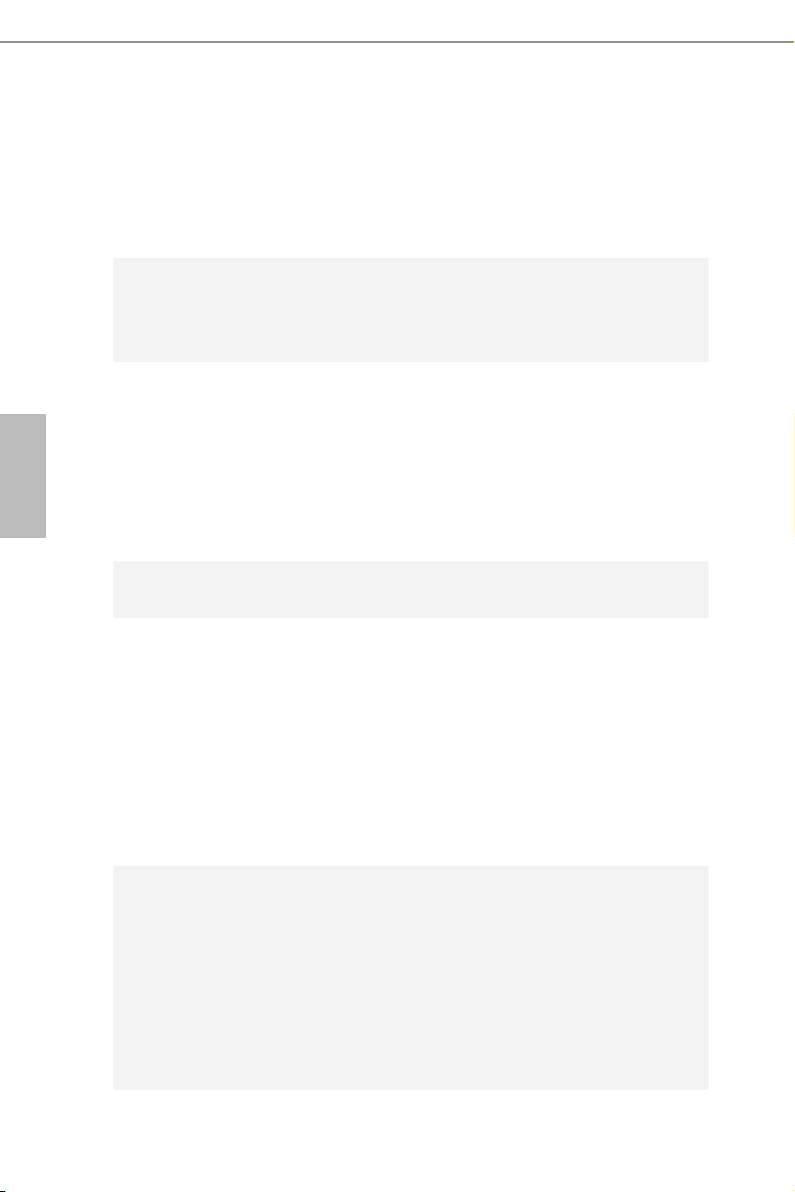
1.2 仕様
プラット
•
ATX フォームファクター
フォーム
•
プレミアムゴールドコンデンサー設計(100% 日本製の高
品質導電性高分子コンデンサー )
A スタイル
•
Home Cloud
TM
•
Purity Sound
•
HDMI-IN
TM
CPU
•
LGA1150 パッケージでは、第 4 世代の Intel® Core
i7 / i5
/ i3 / Xeon® / Pentium® / Celeron® に対応
日本語
•
デジタル電源設計
•
12 電源フェーズ設計
®
•
Intel
ターボブースト 2.0 テクノロジーをサポート
®
•
Intel
K シリーズ、アンロック CPU をサポート
•
ASRock BCLK フルレンジオーバークロッキングに対応
®
チップセット
•
Intel
Z87
メモリ
•
デュアルチャンネル DDR3 メモリテクノロジー
•
4 x DDR3 DIMM スロット
•
DDR3 2933+(OC)/2800(OC)/2400(OC)/2133(OC)/
1866(OC)/1600/1333/1066 ノン ECC、アンバッファードメ
モリに対応
•
システムメモリの最大容量: 32GB(注意を参照 )
®
•
Intel
エクストリームメモリプロファイル(XMP)1.3/1.2 を
サポート
•
歪みのないスロット
拡張
•
3 x PCI Express 3.0 x16 スロット(PCIE1/PCIE3/PCIE4: x16
スロット
(PCIE1) でシングル、x8 (PCIE1) / x8 (PCIE3) でデュアル、
x8 (PCIE1) / x4 (PCIE3) / x4 (PCIE4) でトリプル
•
1 x PCI Express 2.0 x1 スロット
•
2 x PCI スロット
TM
TM
•
AMD Quad CrossFireX
、3-Way CrossFireX
、Cross-
TM
FireX
をサポート
TM
TM
•
NVIDIA® Quad SLI
および SLI
をサポート
126
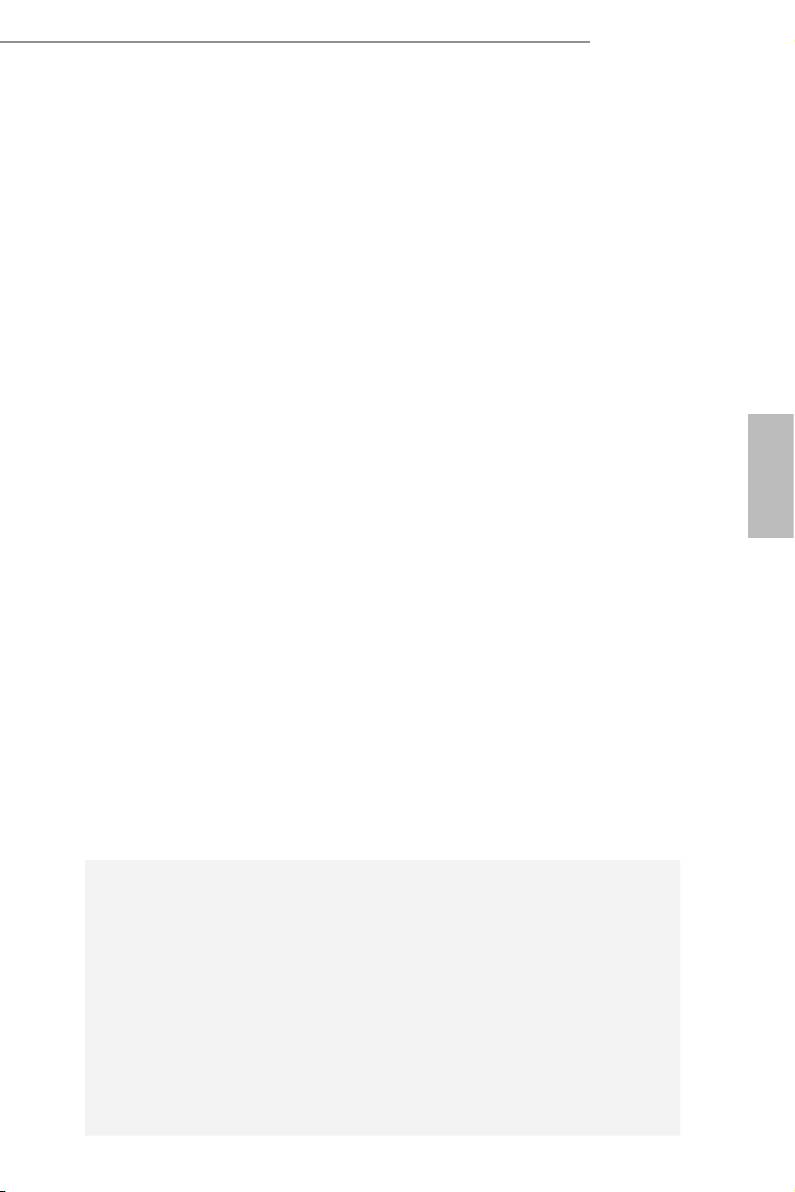
Z87 Extreme4/TB4
グラフィック
•
Intel®HD グラフィックス内蔵ビジュアルおよび VGA 出力
ス
は、GPU に統合されたプロセッサーのみでサポートされ
ます。
•
Intel®HD グラフィックス内蔵ビジュアルをサポート:
AVC、MVC (S3D)、および、MPEG-2 Full HW Encode1 装
備の Intel® クイック・シンク・ビデオ、Intel® InTruTM 3D、
Intel® クリアー・ビデオ HD テクノロジー、Intel® インサイ
ダー TM、Intel® HD グラフィックス 4400/4600
•
Pixel Shader 5.0, DirectX 11.1
•
最大共有メモリ 1792MB
•
3 つの VGA 出力オプション: D-Sub、HDMI ポートと
DisplayPort/underbolt ポート
•
3 台のモニターをサポート
•
HDMI テクノロジーに対応、最大解像度 4K x 2K
日本語
(4096x2304) @ 24Hz
•
D-Sub をサポート。最大解像度 1920x1200 @60Hz
•
DisplayPort/underbolt に対応、最大解像度 4K x 2K
(4096x2304) @ 24Hz
•
HDMI(HDMI 準拠のモニターが必要 ) では、オートリッ
プシンク、ディープカラー(12bpc)、xvYCC、HBR(高ビッ
トレートオーディオ ) をサポート
•
HDMI ポートと DisplayPort/underbolt ポートで HDCP
機能に対応
•
HDMI ポートと DisplayPort/underbolt ポートで Full
HD 1080p Blu-ray (BD) 再生に対応
•
underbolt ポートで最大 10Gbps のデータ転送速度に対応
•
最大 6 台の underbolt デバイスのデイジーチェーン接
続が可能
音声
•
7.1 CH HD オーディオ、コンテンツプロテクション付き
(Realtek ALC1150 オーディオコーデック )
•
プレミアムブルーレイオーディオサポート
TM
•
Purity Sound
をサポート
- 差動アンプによる 115dB SNR DAC
- TI® NE5532 プレミアムヘッドセットアンプ(最大 600
Ohms のヘッドセットに対応 )
- ダイレクトドライブテクノロジー
- EMI シールドカバー
- PCB 分離シールド
•
DTS 接続をサポート
127
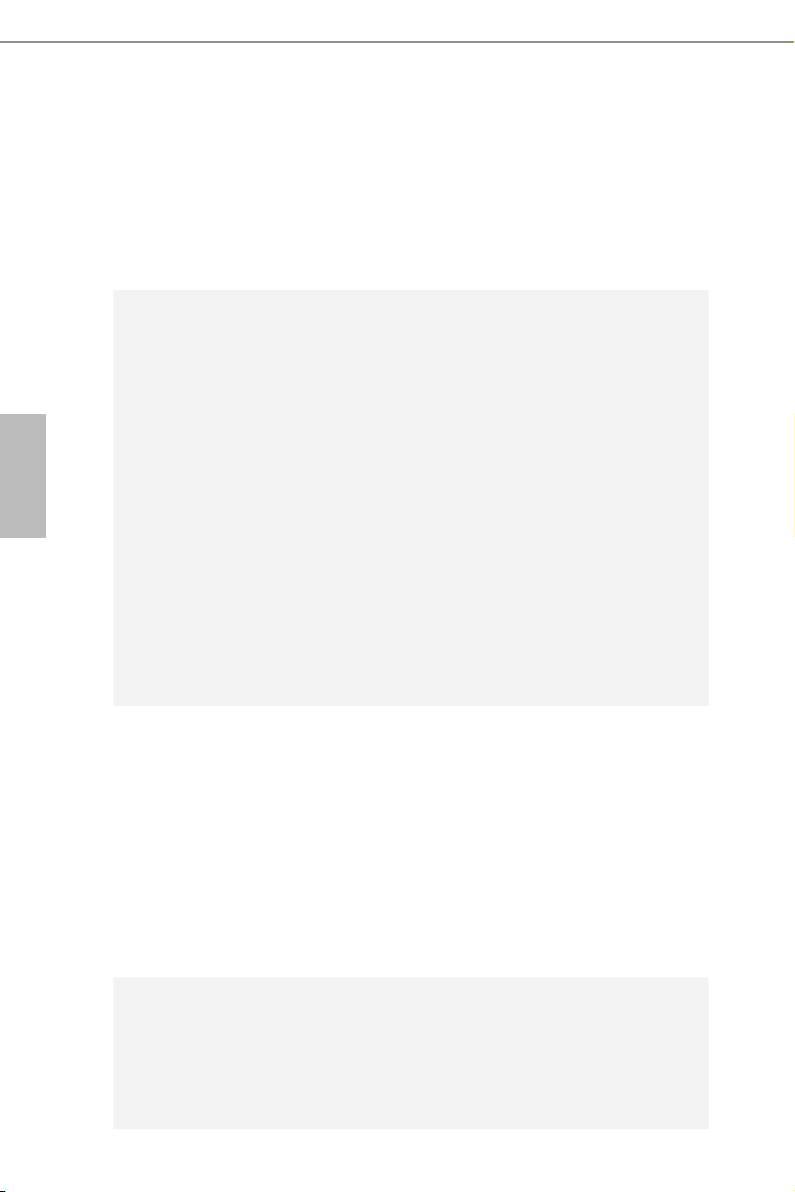
LAN
•
ギガビット LAN 10/100/1000 Mb/ 秒
•
ギガ PHY Intel® I217V
•
Intel® リモートウェイクテクノロジーをサポート
•
ウェイクオンランをサポート
•
エネルギー効率のよいイーサネット 802.3az をサポート
•
PXE をサポート
リアパネル
•
1 x PS/2 マウス / キーボードポート
I/O
•
1 x D-Sub ポート
•
1 x HDMI-Out ポート
•
1 x HDMI-In ポート
•
1 x underbolt ポート用の DisplayPort 入力(TBT1 はテ
日本語
スト専用です )
•
2 x underbolt ポート(underbolt デバイスまたは Dis-
playPort モニターに対応します )
•
1 x 光 SPDIF 出力ポート
•
1 x eSATA コネクター
•
2 x USB 2.0 ポート
•
4 x USB 3.0 ポート(ASMedia ハブ )
•
LED 付き 1 x RJ-45 LAN ポート(ACT/LINK LED と
SPEED LED)
•
HD オーディオジャック: リアスピーカー / センター / バ
ス / ラインイン / フロントスピーカー / マイク
ストレージ
•
6 x Intel® Z87 の SATA3 6.0 Gb/s コネクタ、RAID(RAID 0、
RAID 1、RAID 5、RAID 10、Intel ラピッド・ストレージ・テ
クノロジー 12、および、Intel スマート・レスポンス・テクノ
ロジー )、NCQ、AHCI、およびホットプラグ機能に対応
•
2 x ASMedia ASM1061 の SATA3 6.0 Gb/s コネクタ、
NCQ、AHCI、および、ホットプラグ機能に対応(SATA3_
A2 コネクタは eSATA ポートと共有します )
•
1 x ASMedia ASM1061 の eSATA コネクタ、NCQ、AHCI、
ホットプラグ機能、およびポートマルチプライヤ機能に対
応
コネクター
•
1 x IR ヘッダー
•
1 x COM ポートヘッダー
•
1 x 電源 LED ヘッダー
•
2 x CPU ファインコネクター(1 x 4 ピン、1 x 3 ピン )
•
3 x シャーシファンコネクター(1 x 4 ピン、2 x 3 ピン )
128
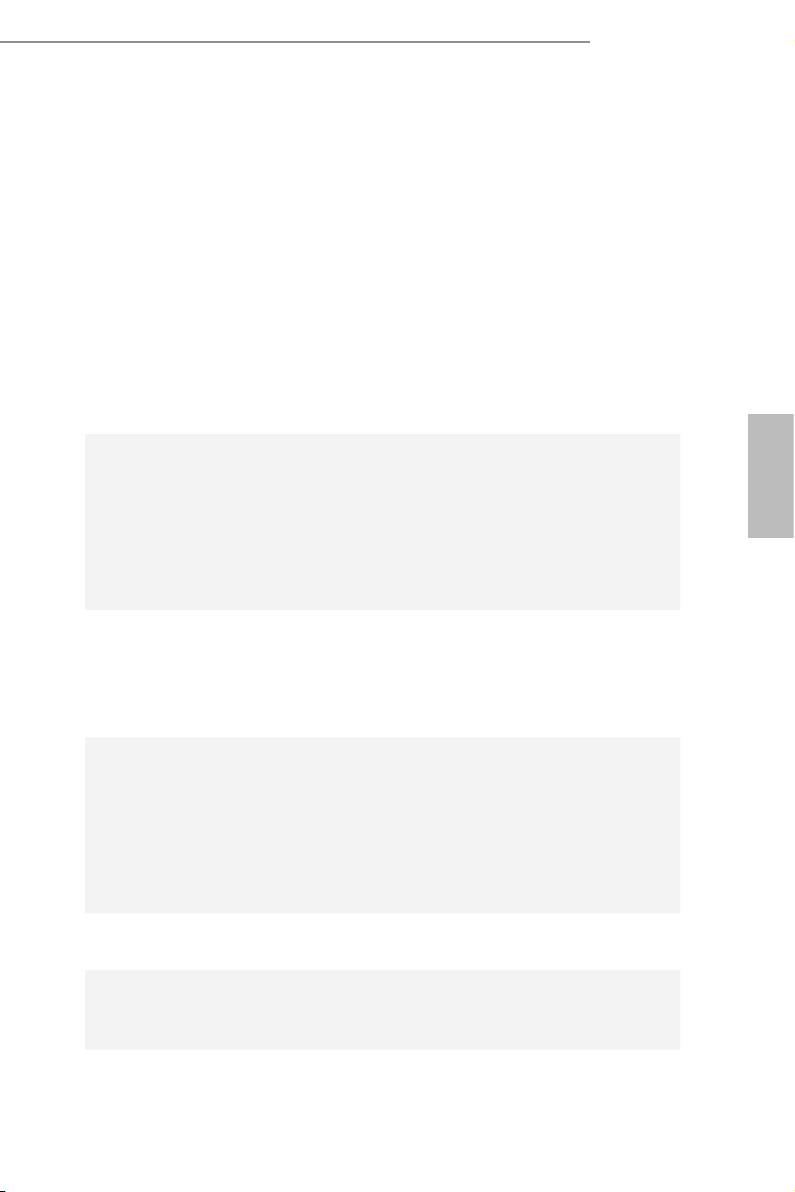
Z87 Extreme4/TB4
•
1 x 電源ファンコネクター(3 ピン )
•
1 x 24 ピンATX 電源コネクター
•
1 x 8 ピン 12V 電源コネクター(高密度電源コネクター )
•
1 x 前面パネルオーディオコネクター
•
3 x USB 2.0 ヘッダー(6 つの USB 2.0 ポートをサポート )
•
1 x 縦型 A USB 3.0
•
1 x USB 3.0 ヘッダー(2 つの USB 3.0 ポートをサポート )
•
1 x Dr. Debug、LED 付き
•
1 x 電源スイッチ、LED 付き
•
1 x リセットスイッチ、LED 付き
•
1 x CMOS クリアスイッチ
•
1 x BIOS 選択スイッチ
BIOS 機能
•
2 x 64Mb AMI UEFI Legal BIOS、多言語 GUI 対応(1 x メ
イン BIOS と 1 x バックアップ BIOS)
日本語
•
セキュアバックアップ UEFI テクノロジーに対応
•
ACPI 1.1 準拠のウェイクアップイベント
•
SMBIOS 2.3.1 をサポート
•
CPU、DRAM、PCH 1.05V、PCH 1.5V 複数電圧設定
サポート CD
•
ドライバー、ユーティリティ、アンチウイルスソフトウェア(ト
ライアル版 )、CyberLink MediaEspresso 6.5 トライアル、
Google Chrome ブラウザー、ツールバー、Start8、Mesh-
Central、Splashtop Streamer
ハードウェア
•
CPU/ シャーシ温度センサー
•
CPU/ シャーシ / 電源ファンタコメーター
•
CPU/ シャーシ静音ファン(CPU 温度によるシャーシファ
ン速度の自動調整可能 )
•
CPU/ シャーシファンマルチ速度制御
•
電圧監視: +12V、+5V、+3.3V、CPU Vcore
OS
•
Microso® Windows® 8 / 8 64 ビット / 7 / 7 64 ビット準拠
認証
•
FCC、CE、WHQL
•
ErP/EuP Ready(ErP/EuP ready 電源が必要です )
129
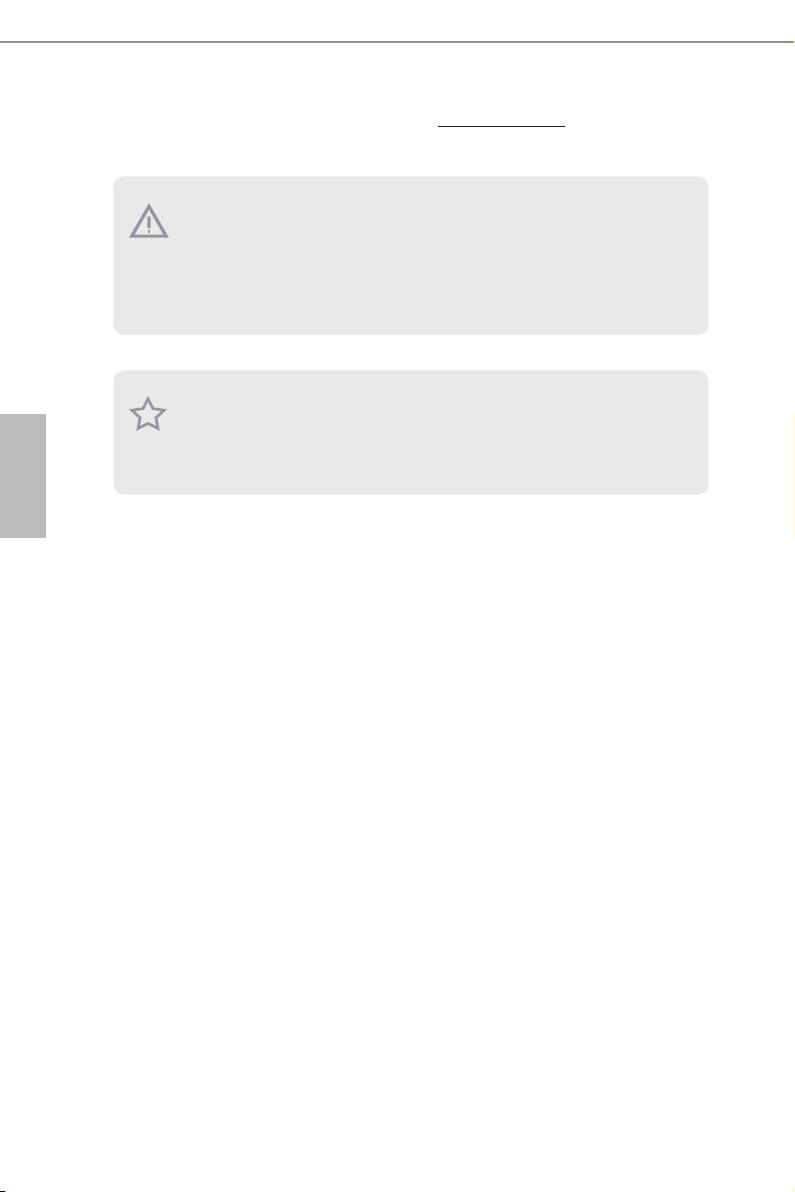
* 商品詳細については、当社ウェブサイトをご覧ください。http://www.asrock.com
BIOS 設定の調整、アンタイドオーバークロックテクノロジーの適用、サードパー
ティのオーバークロックツールの使用などを含む、オーバークロックには、一定
のリスクを伴いますのでご注意ください。オーバークロックするとシステムが不
安定になったり、システムのコンポーネントやデバイスが破損することがありま
す。ご自分の責任で行ってください。弊社では、オーバークロックによる破損の責
任は負いかねますのでご了承ください。
Windows® 32 ビットオペレーティングシステムでの、システム使用に割り当てられ
た実際のメモリサイズは制限のため、4GB 未満のことがあります。Windows® 64
ビットのオペレーティングシステムでは、そのような制限はありません。Windows®
日本語
では使えないメモリを使用するために、ASRock XFast RAM を使用することがで
きます。
130
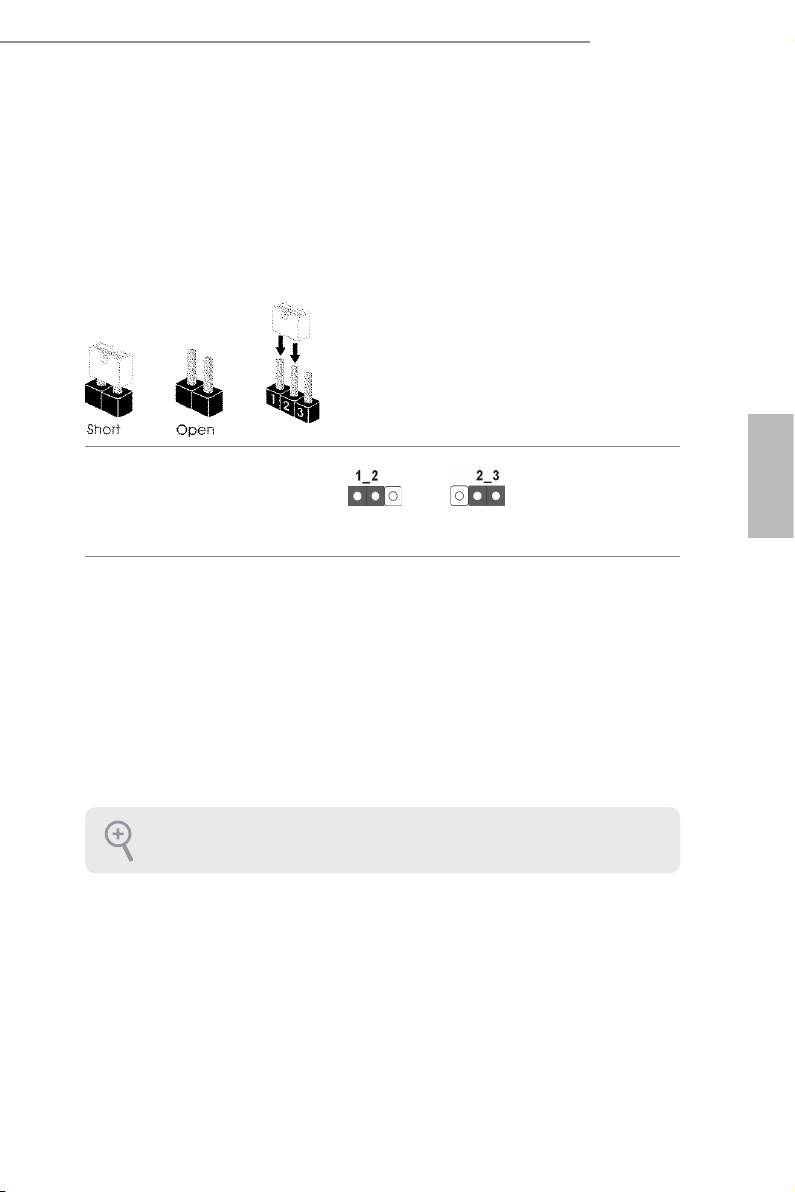
Z87 Extreme4/TB4
1.3 ジャンパー設定
このイラストは、ジャンパーの設定方法を示しています。ジャンパーキャップがピ
ンに被さっていると、ジャンパーは「ショート」です。ジャンパーキャップがピンに
被さっていない場合には、ジャンパーは「オープン」です。この図は 3 ピンのジャ
ンパーを表し、ジャンパーキャップがピン 1 とピン 2 に被さっているとき、これら
のピンは「ショート」です。
CMOS クリアジャンパー
(CLRCMOS1)
日本語
CMOS のクリアデフォルト
(p.1、No. 15 参照 )
CLRCMOS1は、CMOS のデータをクリアすることができます。クリアして、デフォ
ルト設定にシステムパラメーターをリセットするには、コンピューターの電源を
切り、電源から電源コードを抜いてください。15 秒待ってから、CLRCMOS1 の
ピン 2 とピン 3 をジャンパーキャップを使って 5 秒間ショートします。ただし、
BIOS をアップデートした直後に、CMOS をクリアしないでください。BIOS をアッ
プデート後、CMOS をクリアする必要があれば、最初にシステムを起動し、それ
から CMOS クリアアクションを行う前にシャットダウンしてください。パスワー
ド、日付、時間、ユーザーのデフォルトプロファイルは、CMOS の電池を取り外し
た場合にのみ、消去されることにご注意ください。
クリア CMOS ボタンは、クリア CMOS ジャンパーと同じ機能です。
131
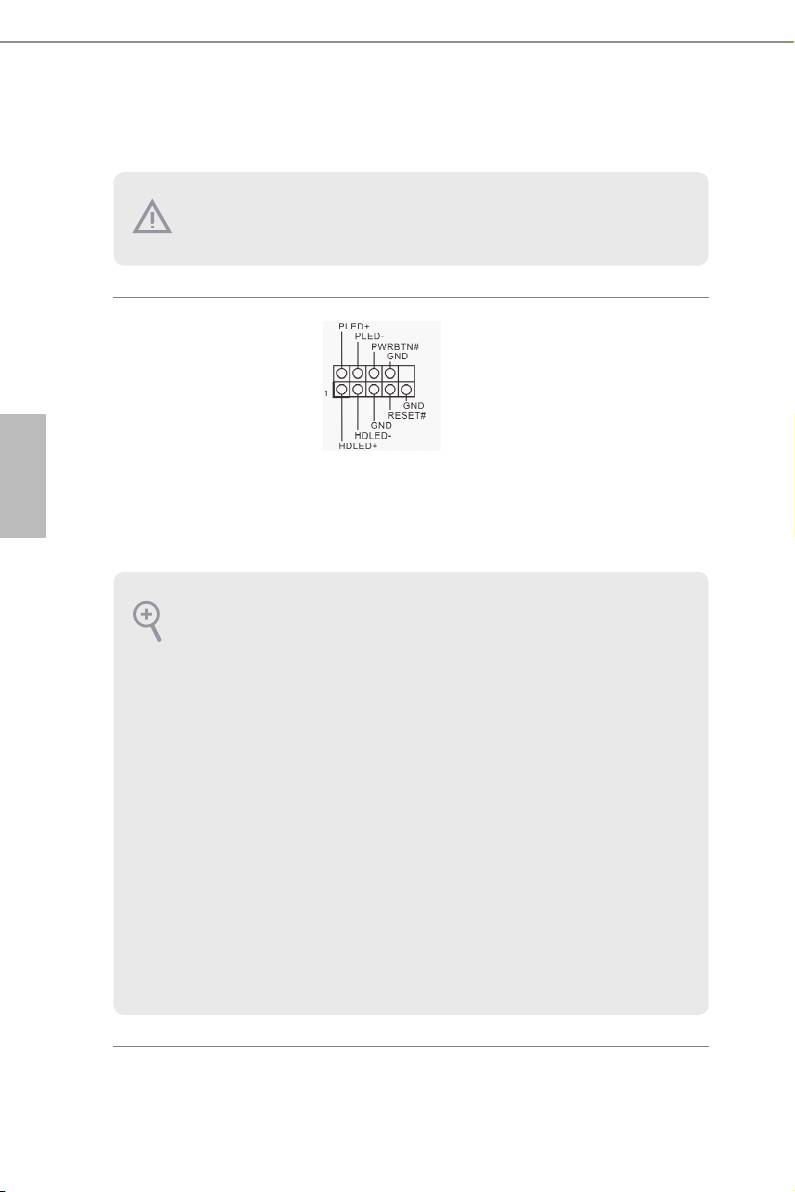
1.4 オンボードのヘッダーとコネクター
オンボードヘッダーとコネクターはジャンパーではありません。これらヘッダーとコ
ネクターにはジャンパーキャップを被せないでください。ヘッダーおよびコネクター
にジャンパーキャップを被せると、マザーボードに永久損傷が起こることがありま
す。
システムパネルヘッダー
電源スイッチを接続し、
(9 ピンパネル 1)
スイッチをリセットし、下
(p.1、No. 21 参照 )
記のピン割り当てに従っ
て、シャーシのシステムス
テータス表示ランプをこ
日本語
のヘッダーにセットしま
す。ケーブルを接続すると
きには、ピンの+と−に気
をつけてください。
PWRBTN(電源スイッチ ):
シャーシ前面パネルの電源スイッチに接続してください。電源スイッチを使用して、
システムをオフにする方法を設定できます。
RESET(リセットスイッチ ):
シャーシ前面パネルのリセットスイッチに接続してください。コンピューターがフ
リーズしたり、通常の再起動を実行できない場合には、リセットスイッチを押して、
コンピューターを再起動します。
PLED(システム電源 LED):
シャーシ前面パネルの電源ステータスインジケーターに接続してください。システ
ム稼働中は、LED が点灯します。システムが S1/S3 スリープ状態の場合には、LED
は点滅を続けます。システムが S4 スリープ状態または電源オフ(S5) のときには、
LED はオフです。
HDLED(ハードドライブアクティビティ LED):
シャーシ前面パネルのハードドライブアクティビティ LED に接続してください。
ハードドライブのデータを読み取りまたは書き込み中に、LED はオンになります。
前面パネルデザインは、シャーシによって異なることがあります。前面パネルモ
ジュールは、主に電源スイッチ、リセットスイッチ、電源 LED、ハードドライブアク
ティビティLED、スピーカーなどから構成されます。シャーシの前面パネルモジュー
ルとこのヘッダーを接続する場合には、配線の割り当てと、ピンの割り当てが正し
く合致していることを確かめてください。
132
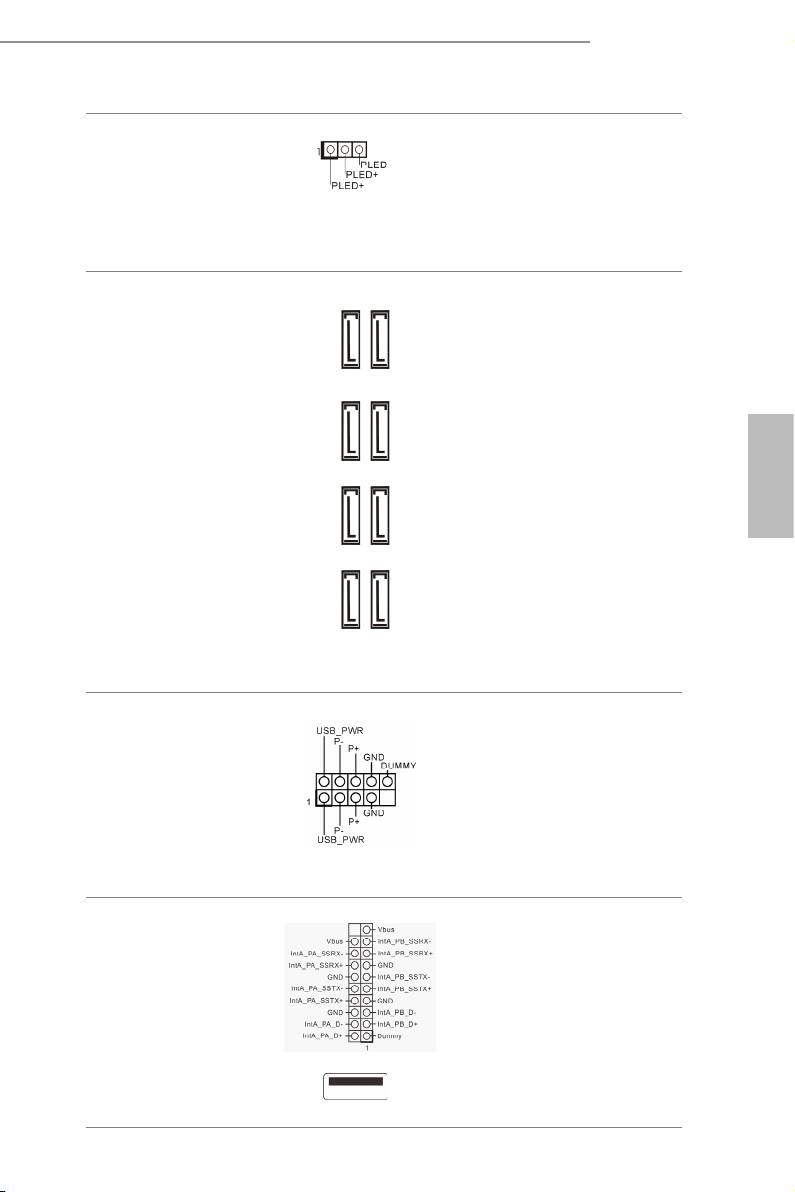
Z87 Extreme4/TB4
電源 LED ヘッダー
システムの電源ステー
(3 ピン PLED1)
タスを表示するために、
(p.1、No. 20 参照 )
シャーシ電源 LED をこ
のヘッダーに接続してく
ださい。
シリアル ATA3 コネクタ
これら 8 つの SATA3 コ
ー
ネクタは、最高 6.0 Gb/s
(SATA3_0_1:
のデータ転送速度で内
p.1、 No. 10 参照 )
部ストレージデバイス用
SATA3_A1_A2
(SATA3_2_3:
の SATA データケーブ
p.1、No. 11 参照 )
ルに対応します。eSATA
(SATA3_4_5:
ポートが背面 I/O に接続
SATA3_0_1SATA3_4_5 SATA3_2_3
p.1、No. 12 参照 )
されている場合は、内部
(SATA3_A1_A2:
SATA3_A2 は機能しませ
日本語
p.1、No. 9 参照 )
ん。
起動時間を最小限にす
るために、お使いの起
動可能なデバイス用に
Intel® Z87 SATA ポート
(SATA3_0) を使用しま
す。
USB 2.0 ヘッダー
I/O パネルの 2 つの USB
(9 ピン USB2_3)
2.0 ポートに加えて、この
(p.1、No. 23 参照 )
マザーボードには 3 つの
(9 ピン USB4_5)
ヘッダーがあります。各
(p.1、No. 24 参照 )
USB 2.0 ヘッダーは、2 つ
(9 ピン USB6_7)
のポートをサポートでき
(p.1、No. 25 参照 )
ます。
USB 3.0 ヘッダー
I/O パネルの 4 つの USB
(19 ピン USB3_4_5)
3.0 ポートに加えて、この
(p.1、No. 8 参照 )
マザーボードには 1 つの
ヘッダーと 1 つのポート
が装備されています。各
USB 3.0 ヘッダーは、2 つ
(USB3_6)
のポートをサポートでき
(p.1、No. 22 参照 )
ます。
133
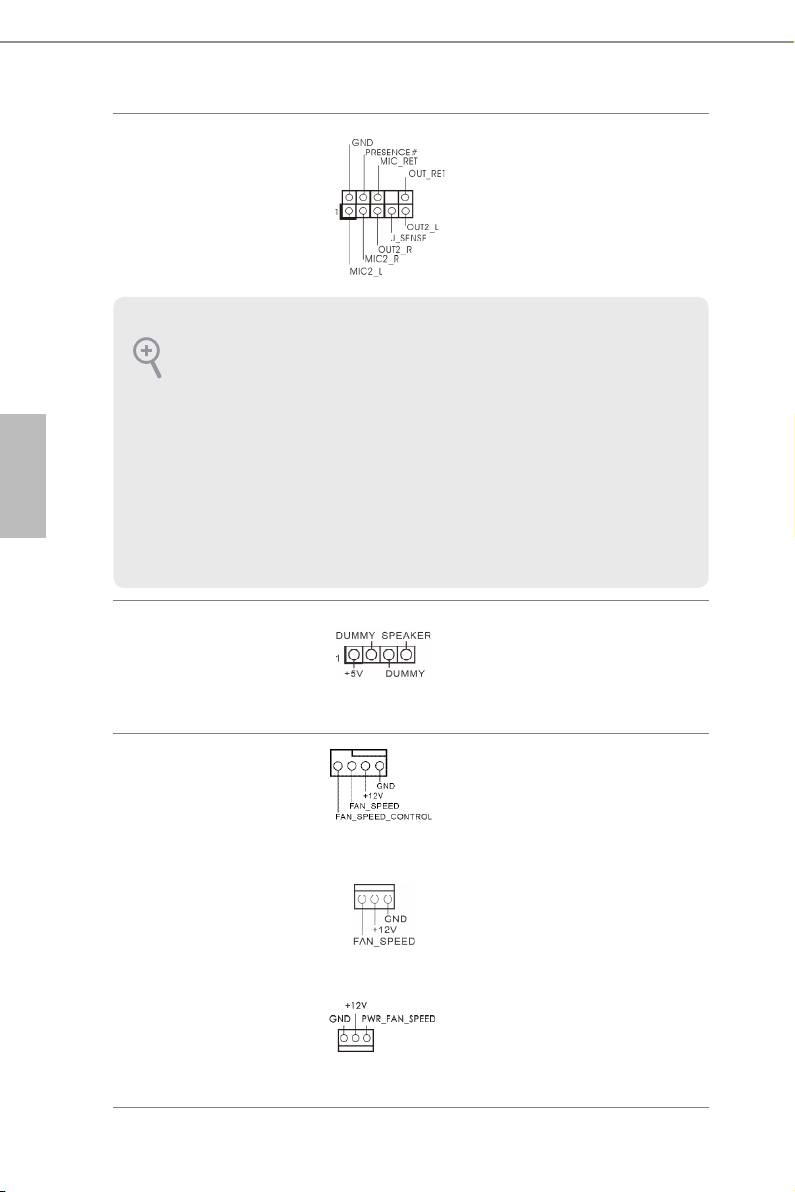
フロントパネルオーディ
このヘッダーは、フロント
オヘッダー
オーディオパネルにオー
(9 ピン HD_AUDIO1)
ディオデバイスを接続す
(p.1、No. 28 参照 )
るためのものです。
1. ハイディフィニションオーディオはジャックセンシングをサポートしていますが、
正しく機能するためには、シャーシのパネルワイヤーが HDA をサポートしてい
ることが必要です。お使いのシステムを取り付けるには、当社のマニュアルおよ
びシャーシのマニュアルの指示に従ってください。
2. ACʼ97 オーディオパネルを使用する場合には、次のステップで、前面パネルオー
ディオヘッダーに取り付けてください。
日本語
A. Mic_IN (MIC) を MIC2_L に接続します。
B. Audio_R (RIN) を OUT2_R に、Audio_L (LIN) を OUT2_L に接続します。
C. アース (GND) をアース (GND) に接続します。
D. MIC_RET と OUT_RET は、HD オーディオパネル専用です。ACʼ97 オーディ
オパネルではこれらを接続する必要はありません。
E. フロントマイクを有効にするには、Realtek コントロールパネルの「FrontMic」
タブで、「録音音量」を調整してください。
シャーシスピーカーヘッ
シャーシスピーカーはこ
ダー
のヘッダーに接続してく
(4 ピン SPEAKER1)
ださい。
(p.1、No. 18 参照 )
シャーシと電源ファンコ
ファンケーブルはファン
ネクター
コネクターに接続し、黒
(4 ピン CHA_FAN1)
線とアースピンを合わせ
(p.1、No. 16 参照 )
てください。
(3 ピン CHA_FAN2)
(p.1、No. 30 参照 )
(3 ピン CHA_FAN3)
(p.1、No. 29 参照 )
(3 ピン PWR_FAN1)
(p.1、No. 1 参照 )
134
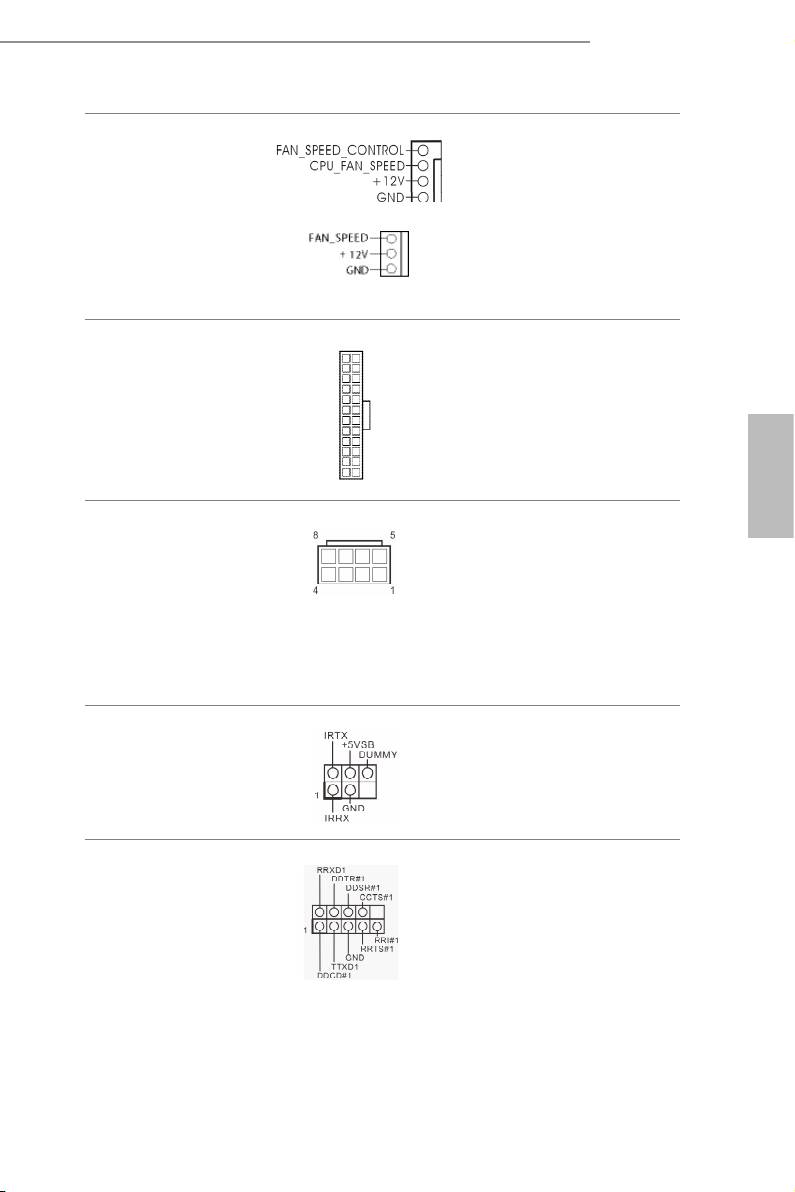
Z87 Extreme4/TB4
CPU ファンコネクター
このマザーボードは 4 ピ
(4 ピン CPU_FAN1)
ン CPU ファン ( 静音ファ
(p.1、No. 3 参照 )
ン ) コネクターを提供し
ます。3 ピンの CPU ファ
(3 ピン CPU_FAN2)
ンを接続する場合には、
(p.1、No. 4 参照 )
ピン 1-3 に接続してくだ
さい。
ATX 電源コネクター
このマザーボードは 24 ピ
12
24
(24 ピン ATXPWR1)
ン ATX 電源コネクター
(p.1、No. 7 参照 )
を提供します。20 ピンの
ATX 電源を使用するに
は、ピン 1 と 13 番に合わ
1
13
せて接続してください。
日本語
ATX12V 電源コネクター
このマザーボードは 8 ピ
(8 ピン ATX12V1)
ン ATX12V 電源コネク
(p.1、No. 2 参照 )
ターを提供します。4 ピ
ンの ATX 電源を使用す
るには、ピン 1 と 5 番に
合わせて接続してくださ
い。
赤外モジュールヘッダー
このヘッダーはオプションのワ
(5 ピン IR1)
イヤレス送受信赤外モジュール
(p.1、No. 26 参照 )
をサポートしています。
シリアルポートヘッダー
この COM1 ヘッダーはシ
(9 ピン COM1)
リアルポートモジュール
(p.1、No. 27 参照 )
をサポートします。
135
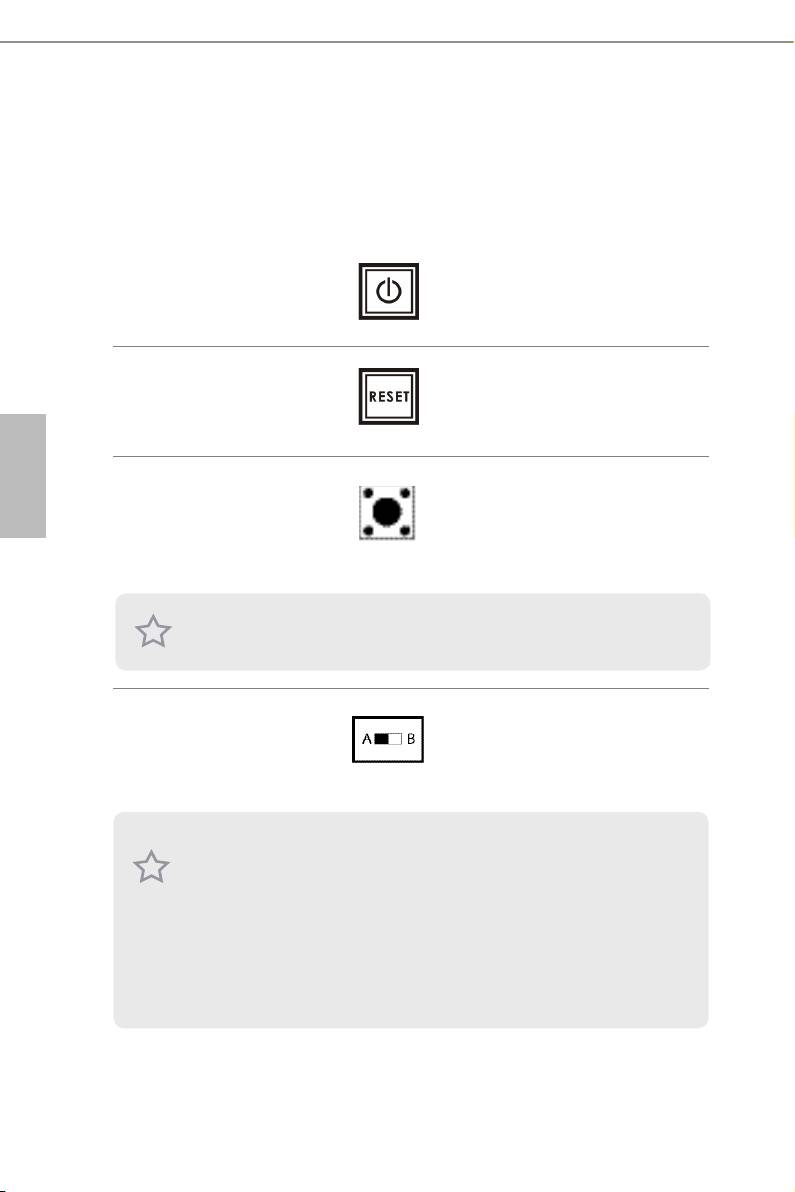
1.5 スマートスイッチ
マザーボードには 3 つのスマートスイッチが装備されています。電源スイッチ、リ
セットスイッチ、および、クリア CMOS スイッチで、システムを素早くオン / オフに
したり、システムをリセットしたり、CMOS 値をクリアできます。
電源スイッチ
電源スイッチで、システム
(PWRBTN)
を素早くオン / オフにで
(p.1、No. 17 参照 )
きます。
リセットスイッチ
リセットスイッチで、シス
(RSTBTN)
テムを素早くリセットでき
(p.1、No. 19 参照 )
ます。
日本語
クリア CMOS スイッチ
クリア CMOS スイッチ
(CLRCBTN)
で、CMOS 値を素早くク
(p.1、No. 13 参照 )
リアできます。
この機能が動作するのは、コンピュータの電源をオフにして、電源供給を切断し
た場合だけです。
BIOS 選択スイッチ
BIOS 選択スイッチで、システム
(BIOS_SEL1)
を BIOS A または BIOS B から
(p.1、No. 14 参照 )
起動できます。
このマザーボードは、一次 BIOS(BIOS_A) とバックアップ BIOS(BIOS_B) の 2
つの BIOS チップが搭載されています。これによって、システムの安全性と安定性
が強化されました。通常、システムは一次 BIOS 上で動作します。しかしながら、
一次 BIOS が破損した場合は、BIOS 選択スイッチを「B」に切り替えれば、次回シ
ステム起動の際には、バックアップ BIOS が動作します。その後で、BIOS セットアッ
プユーティリティにある「セキュアバックアップ UEFI」を使って、BIOS ファイルの
作業中のコピーを一次 BIOS に複製して、通常のシステム動作を確保します。安
全のために、ユーザーはバックアップ BIOS を手動で更新することはできません。
ユーザーは、BIOS LED(BIOS_A_LED または BIOS_B_LED) を参照して、現在、
どちらの BIOS が有効かを確認できます。
136

